ملاحظة: نرغب في تزويدك بأحدث محتوى تعليمات لدينا بأسرع ما يمكن وبلغتك الخاصة. وقد تمت ترجمة هذه الصفحة آلياً وقد تحتوي على أخطاء نحوية أو أخطاء تتعلق بالدقة. كما نهدف إلى أن يكون هذا المحتوى مفيداً لك. هل يمكنك إخبارنا إذا كانت المعلومات مفيدة لك في أسفل هذه الصفحة؟ إليك المقالة بالغة الإنجليزية لسهولة الرجوع إليها.
التحقق من صحه البيانات هي امكانيه البحث عن الاخطاء تلقائيا اثناء المستخدم ب# تعبئه نموذج. عن طريق اضافه التحقق من صحه البيانات الي عناصر التحكم في قالب النموذج الخاص بك، يمكنك التاكد من ان البيانات التي يتم جمعها دقيقه و# متناسقه، و# توافقه ل# ايه معايير موجوده ب# الفعل في الاستخدام من قبل الشركه. علي سبيل المثال، يمكنك استخدام التحقق من صحه البيانات ل# السماح ل# المستخدمين ب# معرفه متي يزيد مقدار سيدخل عنصر مصروفات مقدار تمت الموافقه عليها، او عندما كانت عن طريق الخطا ب# ادخال اسمه في مربع الذي يستخدم ل# تجميع ارقام الهواتف.
اذا كان نموذج يحتوي علي اخطاء التحقق من صحه البيانات، و# توصيله ب# قاعده بيانات او خدمه ويب، لن يتمكن المستخدمون من ارسال النموذج حتي يمكنهم اصلاح هذه الاخطاء. المستخدمون يمكنك حفظ نسخه محليه من النموذج، ثم تصحيح و# ارسال البيانات لاحقا.
في هذه المقالة
الطرق التي يتم اعلام المستخدمين حول اخطاء التحقق من الصحه
ل# نموذج الذي تم تصميمه ب# حيث تتم تعبئته ب# استخدام InfoPath، يمكنك تعيين رساله التحقق من صحه بيانات ل# يتم عرضه ك تلميح الشاشة. بعد عرض تلميح الشاشه، يمكنك المستخدمين ب# شكل اختياري عرض تنبيه مفصل التي توفرها. بدلا من ذلك، يمكنك تعيين تنبيه مفصله ل# عرضه ب# شكل تلقائي. علي سبيل المثال، اذا قمت ب# تحديد حاله خطا الذي تريده ان يظهر اذا قام مستخدم ب# كتابه اسمه في مربع الذي يستخدم ل# تجميع ارقام الهواتف، يمكنك تمكين تلميح شاشه ل# عرض الرساله "نوع رقم هاتف في هذا الحقل". اذا قمت ب# تمكين ظهور تلقائيا تنبيه، يمكنك اظهار رساله مفصله ب# شكل افتراضي، مثل "هذا الحقل يتطلب رقم هاتف في (555) 555-0100 تنسيق". اذا اخترت عرض تلميح شاشه ب# شكل افتراضي، يمكن ل# المستخدمين عرض التنبيه التي توفرها ب# زر الماوس الايمن فوق الحقل الموجود في InfoPath، ثم النقر فوق الخيار ل# اظهار التنبيه يدويا.
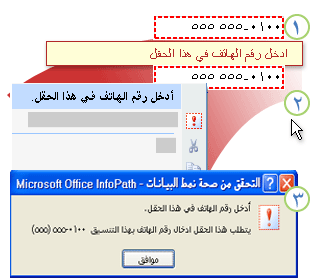
1. يتحول المؤشر الي شكل I-beam عند وضعه فوق الحقل، و# يتم عرض تلميح الشاشه.
2-متي يمكنك زر الماوس الايمن فوق الحقل، تظهر قائمه مختصره — و# عند الاشاره الي وصف كامل ل# الخطا، يتغير المؤشر الي سهم.
3. عندما تنقر فوق وصف كامل ل# الخطا، يظهر التنبيه.
ل# نموذج الذي يتم ملء في مستعرض ويب، لا يمكن عرض التنبيهات تلقائيا. و# مع ذلك، يمكن ل# المستخدمين عرض التنبيه ب# النقر فوق في الحقل في صفحه ويب التي تحتوي علي تلميح الشاشه، ثم النقر فوق الارتباط الذي يظهر.
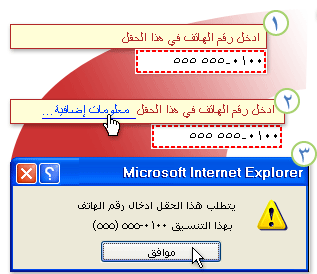
1. يتحول المؤشر الي شكل I-beam عند وضعه فوق الحقل، و# يتم عرض تلميح الشاشه.
2. يتحول المؤشر الي يد عند الانتقال الي تلميح الشاشه.
3. عند النقر فوق الارتباط، يظهر التنبيه.
اعتبارات التوافق
عندما تقوم ب# تصميم قالب نموذج في InfoPath، ف# يمكنك وضع توافق معينه تصميم قالب نموذج متوافق مع المستعرض. عند قالب نموذج متوافق مع المستعرض يتم نشرها الي خادم يقوم ب# تشغيل InfoPath Forms Services، و# ثم الممكنه علي المستعرض، يمكن عرض النماذج التي تستند الي قالب نموذج في مستعرض ويب. عندما تقوم ب# تصميم قالب نموذج متوافق مع المستعرض، لا تتوفر بعض عناصر التحكم في جزء المهام عناصر التحكم ل# انه لا يمكن عرضها في مستعرض ويب.
بعض ميزات التحقق من صحه البيانات تعمل ب# شكل مختلف في مستعرض ويب ب# حيث لا InfoPath. علي سبيل المثال، عندما تقوم ب# اضافه التحقق من صحه البيانات الي عنصر تحكم، يمكنك انشاء نص توضيحي ل# عرضه عند قيام مستخدم ب# ادخال بيانات غير صحيحه في عنصر التحكم. يمكنك ان تجعل هذا النص التوضيحي تظهر في تلميح شاشه، و# السماح ل# المستخدمين ب# عرض تنبيه الذي يحتوي علي معلومات اضافيه ب# شكل اختياري، او يمكن ان يكون لديك التنبيه تظهر تلقائيا عند قيام مستخدم ب# ادخال بيانات غير صحيحه. لا يمكن عرض التنبيهات تلقائيا ل# النماذج التي يتم عرضها في مستعرض ويب، و# لكن يمكن ل# المستخدمين لا تزال عرض تلميح الشاشه، و# يمكنك ب# شكل اختياري عرض تنبيه الذي يحتوي علي معلومات اضافيه.
ملاحظة: عند المستخدمون ب# تعبئه النماذج ب# استخدام مستعرض، يمكنهم عرض تنبيه التحقق من صحه بيانات عن طريق الضغط علي CTRL + SHIFT +.
قائمه عناصر التحكم التي تدعم التحقق من صحه البيانات
يسرد الجدول التالي عناصر التحكم Microsoft Office InfoPath 2007 التي تدعم التحقق من صحه البيانات و# ما اذا كانت متوفره ل# قوالب نماذج متوافقه مع المستعرض.
|
عناصر التحكم التي تعتمد فالي البيانات داتيون |
يتوفر ل# قوالب نماذج متوافقه مع المستعرض؟ |
|
خانة اختيار |
نعم |
|
منتقي التاريخ |
نعم |
|
مربع قائمة منسدلة |
نعم |
|
مربع قائمة |
نعم |
|
زر خيار |
نعم |
|
مربع نص |
نعم |
|
مربع نص منسق |
نعم |
|
تعداد نقطي، مرقمه، او قائمه عاديه |
لا |
|
مربع تحرير وسرد |
لا |
اضافه التحقق من صحه البيانات
-
انقر فوق عنصر التحكم الذي تريد اضافه التحقق من صحه البيانات الي.
-
في القائمه تنسيق، انقر فوق التحقق من صحه البيانات.
-
في مربع الحوار التحقق من صحه البيانات، انقر فوق اضافه.
-
ضمن اذا كان الشرط صحيحا، قم ب# اضافه شرط.
مثال
يوضح المثال التالي كيفيه انشاء شرط التحقق من صحه بيانات ل# التاكد من ان البيانات المكتوبه في عنصر تحكم مربع نص يتطابق مع قيمه معينه — في هذه الحاله، الكلمه مرحبا.
-
في المربع الاول، انقر فوق تحديد حقل او مجموعه، و# من ثم حدد الحقل او المجموعه المرتبط ب# عنصر التحكم.
-
في المربع الثاني، انقر فوق لا يساوي.
-
في المربع الثالث، انقر فوق كتابه نص، و# من ثم اكتب Hello.
ملاحظة: ل# مطالبه المستخدمين ب# ادخال البيانات في عنصر التحكم، في مربع الحوار خصائص عنصر التحكم، حدد خانه الاختيار يتعذر ان يكون فارغا.
-
-
ل# اظهار رساله مربع حوار تلقائيا عندما يغادر احد المستخدمين عنصر تحكم فارغه، حدد خانه الاختيار اظهار رسائل مربع الحوار مجرد المستخدمين ب# ادخال بيانات غير صحيحه.
ملاحظة: ل# انه لا يمكن عرض رسائل مربع الحوار تلقائيا في مستعرض ويب، سيشاهد مستخدم الذي يقوم ب# تعبئه النموذج الخاص بك ب# استخدام مستعرض ويب فقط تلميح الشاشه.
-
في المربع تلميح الشاشه، اكتب النص الذي تريد عرضه عند قيام مستخدم ب# يشير الي عنصر التحكم او زر الماوس الايمن فوق عنصر التحكم.
-
في مربع الرساله، اكتب النص الذي تريد عرضه في مربع الحوار رساله، او عند قيام المستخدم ب# طلب الحصول علي تفاصيل اضافيه.
ملاحظة: لن يتم عرض تلميح الشاشه الخاصه ب# خطا التحقق من صحه بيانات ل# عناصر التحكم التي تتضمن مجموعه تلميح الشاشه ضمن علامه التبويب خيارات متقدمه ل# مربع الحوار خصائص عنصر التحكم افتراضيه ايضا. يساعد هذا السلوك ل# التاكد من ان اسم عنصر التحكم دقه يتم ارسالها الي المستخدمين الذين يستخدمون برامج قراءه الشاشه.
تغيير شرط التحقق من صحه البيانات
-
انقر فوق عنصر التحكم التحقق من صحه البيانات التي تريد تعديلها.
-
في القائمه تنسيق، انقر فوق التحقق من صحه البيانات.
-
في مربع الحوار التحقق من صحه البيانات، انقر فوق الشرط الذي تريد تغييره، انقر فوق تعديل، قم ب# اجراء التغييرات التي تريدها.
ازاله التحقق من صحه البيانات
-
انقر فوق عنصر التحكم التحقق من صحه البيانات التي تريد ازالتها.
-
في القائمه تنسيق، انقر فوق التحقق من صحه البيانات.
-
في مربع الحوار التحقق من صحه البيانات، انقر فوق الشرط الذي تريد ازالته، و# من ثم انقر فوق ازاله.










